Pernahkah Anda menunggu tiga menit hanya untuk mengunggah rekaman layar sederhana? Ya, kami juga. Di sinilah Zight (sebelumnya CloudApp) mulai terasa seperti hambatan daripada jalan pintas. Anda mungkin sudah menemui batasan, seperti unggahan lambat, kurangnya fitur pengeditan mendalam, atau kolaborasi tim yang tidak lancar. Kami mengerti.
Itulah mengapa kami menyusun daftar alternatif Zight yang powerful ini. Jika tim Anda membutuhkan perekam layar yang andal untuk merekam dan berbagi panduan cepat, alat-alat ini dapat menyelesaikan tugas tersebut.
(Peringatan spoiler: Kami telah menyertakan beberapa aplikasi unggulan seperti ClickUp yang melampaui apa yang ditawarkan Zight.)
👀 Tahukah Anda? Pekerja jarak jauh merasa 87% lebih terhubung dengan lingkungan kerja saat menggunakan video (daripada hanya suara) karena membuat klip pendek terasa lebih personal dan kurang menakutkan.
Mengapa Memilih Alternatif Zight?
Zight mungkin menjadi pilihan utama Anda untuk aplikasi perekaman layar dasar, tetapi saat alur kerja Anda berkembang atau tim Anda membutuhkan lebih banyak fitur, batasan-batasannya mulai terlihat.
Berikut beberapa alasan mengapa Anda mungkin siap untuk sesuatu yang lebih baik:
- Kecepatan unggah yang lambat: Membutuhkan beberapa menit untuk mengunggah rekaman, terutama saat merekam video dalam HD atau menggunakan webcam dan layar. Hal ini dapat memperlambat tim yang bergerak cepat yang membutuhkan berbagi rekaman secara instan
- Pilihan pengeditan terbatas: Tidak mendukung pemotongan multi-klip, tampilan garis waktu, atau kemampuan menambahkan overlay, anotasi, atau transisi. Jika Anda membuat kesalahan saat merekam, satu-satunya pilihan Anda adalah merekam ulang atau menggunakan aplikasi lain untuk memperbaikinya
- Tidak ada komentar dalam video: Tidak mendukung komentar berstempel waktu atau tinjauan kolaboratif. Tim Anda tidak dapat merespons bagian tertentu dari video atau meninggalkan umpan balik secara langsung
- Batasan opsi berbagi: Membuat berbagi secara aman menjadi sulit, dengan sedikit opsi untuk melindungi dengan kata sandi, menetapkan tanggal kedaluwarsa, atau membatasi akses ke tim atau individu
- Batasan penyimpanan dan manajemen perpustakaan: Tidak memungkinkan Anda mengelompokkan file berdasarkan proyek, membedakan klip internal dan eksternal, atau melacak versi berbeda dari rekaman yang sama
- Batasan integrasi: Menyediakan integrasi dengan Chrome dan Slack, tetapi tidak memiliki koneksi yang lebih dalam dengan alat seperti ClickUp, Notion, atau Microsoft Teams. Anda tidak dapat menyematkan rekaman di dalam tugas atau mengotomatiskan berbagi berdasarkan alur kerja kustom
Alternatif Terbaik Zight dalam Sekilas
Untuk membantu Anda membandingkan dan memilih alat terbaik sesuai kebutuhan Anda, berikut ini ringkasan singkat tentang alternatif terbaik Zight beserta fitur utama, kasus penggunaan ideal, dan detail harga.
| Nama alat | Fitur utama | Terbaik untuk | Harga* |
| ClickUp | Perekaman klip bawaan, transkripsi Brain, ringkasan AI dengan Brain MAX, dan penyisipan dokumen & tugas | Tim yang menginginkan solusi all-in-one untuk perekaman, kolaborasi, dan pekerjaan asinkron | Rencana gratis tersedia; Penawaran harga khusus untuk perusahaan |
| Loom | Perekaman layar dan webcam instan, Live Rewind, ringkasan AI dan bab, pemutar berkualitas tinggi dengan analitik | Komunikasi asinkron, panduan cepat, dan umpan balik yang cepat | Rencana gratis tersedia; Rencana berbayar mulai dari $18 per bulan |
| Snagit | Screenshot bergulir, templat, pembuatan GIF, anotasi, dan berbagi cepat | Visual dan panduan terperinci (proses kerja yang tidak terlalu bergantung pada video) | Rencana gratis tersedia; Rencana berbayar mulai dari $39/bulan (dibayar secara tahunan) |
| Droplr | Screenshot, rekaman, berbagi file melalui tautan pendek, pengeditan, berbagi secara aman | Rekam layar dengan cepat dan berbagi file dengan kontrol terintegrasi | Paket berbayar mulai dari $8/bulan; Penawaran harga khusus untuk perusahaan |
| Vidyard | Pesan video yang dipersonalisasi, video avatar AI, CTA dan overlay, analitik, integrasi CRM | Tim penjualan dan pemasaran yang membutuhkan interaksi berbasis video | Rencana gratis tersedia; Rencana berbayar mulai dari $59/bulan; Harga khusus untuk perusahaan |
| Veed. io | Pengeditan berbasis browser dengan alat AI (subtitle, penghapusan latar belakang, avatar, terjemahan) | Pembuat konten yang membutuhkan video berkualitas tinggi langsung di browser | Rencana gratis tersedia; Rencana berbayar mulai dari $12 per bulan |
| Bandicam | Streamer dan kreator menginginkan alat gratis yang sangat dapat disesuaikan | Pengguna Windows yang merekam sesi panjang atau gameplay | Rencana gratis tersedia; Rencana berbayar mulai dari $33,26 per tahun |
| Camtasia | rekaman layar 4K, pengeditan timeline yang kaya fitur, perpustakaan aset, kuis/teks terjemahan | Tutorial profesional, video pelatihan dengan sentuhan interaktif | Rencana gratis tersedia; Rencana berbayar mulai dari $179,88 (dibayar secara tahunan) |
| OBS Studio | Rekaman multi-scene open-source & siaran langsung, filter audio, tombol pintasan | Streamer dan kreator yang menginginkan alat gratis dan sangat dapat disesuaikan | Gratis dan sumber terbuka |
| ScreenPal | Perekaman layar dan webcam, editor video, hosting tanpa batas | Pencipta solo, pendidik, dan tim kecil yang membutuhkan perekaman dan pengeditan cepat | Rencana gratis tersedia; Rencana berbayar mulai dari $4/bulan (dibayar secara tahunan) |
| Wistia | Pemutar video kustom, panggilan tindakan pemasaran (CTA)/formulir, peta panas, dan analitik | Tim pemasaran dan bisnis yang berfokus pada hosting video bermerk | Rencana gratis tersedia; Rencana berbayar mulai dari $19/bulan (dibayar secara tahunan) |
Bagaimana kami meninjau perangkat lunak di ClickUp
Tim editorial kami mengikuti proses yang transparan, didukung oleh riset, dan netral terhadap vendor, sehingga Anda dapat mempercayai bahwa rekomendasi kami didasarkan pada nilai produk yang sesungguhnya.
Berikut ini adalah penjelasan rinci tentang cara kami meninjau perangkat lunak di ClickUp.
📚 Baca Lebih Lanjut: Bagaimana Cara Merekam Video Saat Mempresentasikan PowerPoint?
Alternatif Zight Terbaik untuk Digunakan
Berikut adalah daftar alat yang memungkinkan Anda merekam layar dan berbagi pesan dalam hitungan detik, dengan beberapa fitur cerdas yang melampaui apa yang ditawarkan Zight.
1. ClickUp (Pilihan terbaik untuk tim yang membutuhkan perekaman layar bawaan, dokumentasi, dan manajemen tugas)
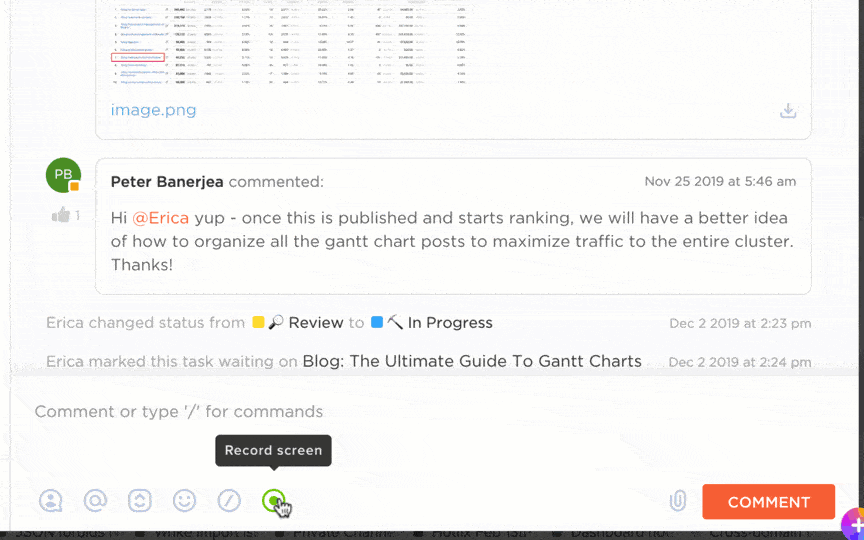
Ada saat-saat tertentu, misalnya saat Anda menemukan bug, menemukan solusi alternatif, atau perlu memandu seseorang melalui spreadsheet yang rumit. Anda mulai mengetik pesan untuk menjelaskannya, dan setelah sepuluh baris, Anda berhenti. Hal ini akan jauh lebih mudah jika ditunjukkan daripada dijelaskan.
ClickUp Clips memudahkan hal ini dengan mengintegrasikan berbagi layar ke dalam alur kerja Anda.
Dengan sekali klik tombol rekam, Anda dapat langsung mulai merekam tab browser, layar penuh, atau jendela tertentu, beserta narasi audio opsional.
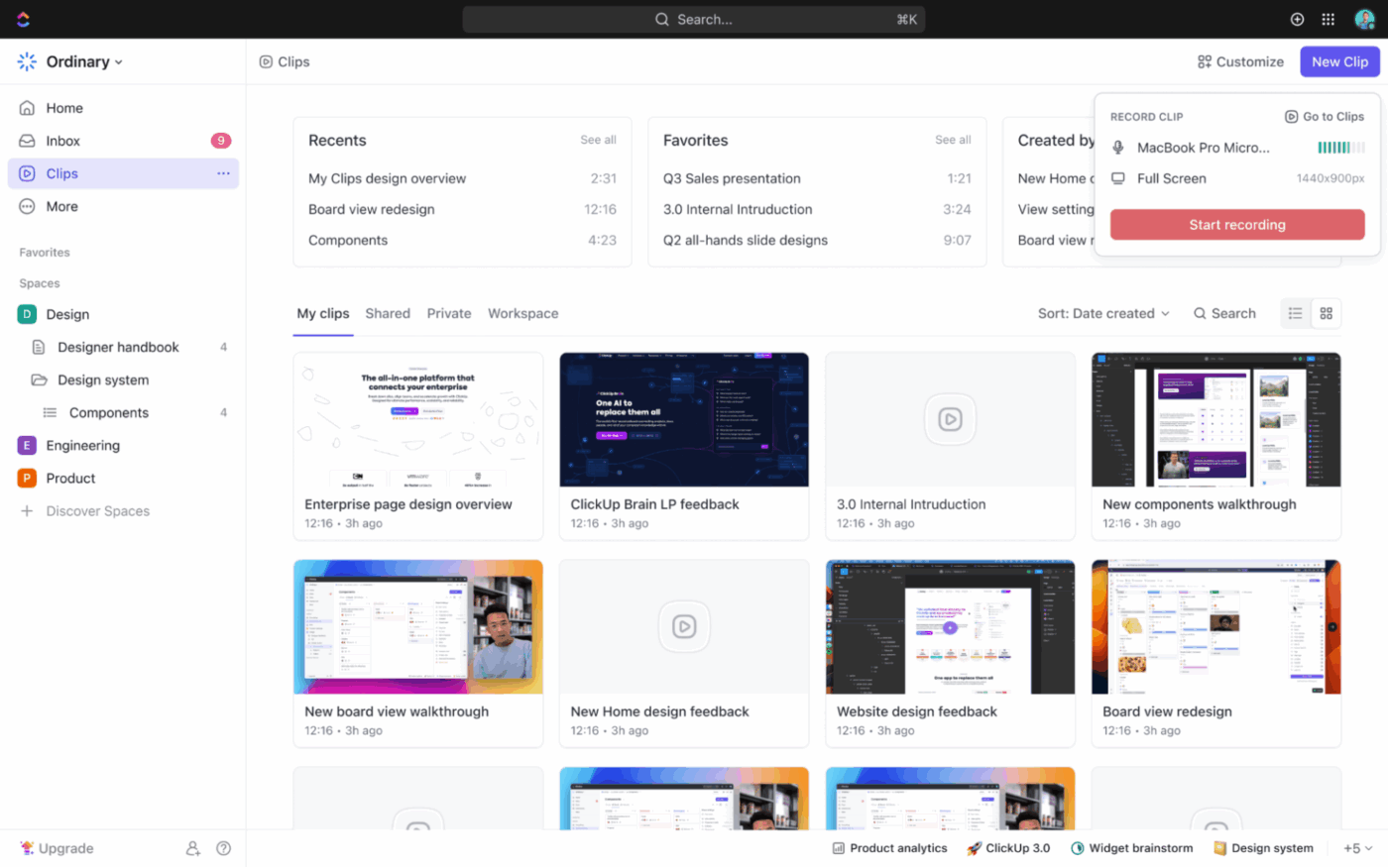
Saat memberikan umpan balik desain, menjelaskan cara menggunakan dashboard, atau menandai hal yang mencurigakan dalam laporan, Anda dapat menekan tombol rekam, menjelaskan secara detail, memotong video jika diperlukan, dan langsung menyisipkannya ke tugas yang sedang Anda kerjakan.
Anda bahkan dapat menghubungkannya ke ClickUp Docs, subtugas, obrolan, atau komentar—di mana pun tim Anda membutuhkan konteks.
Dengan ClickUp, Anda menghindari pekerjaan yang berantakan. Tidak perlu menggunakan alat lain, tidak perlu mengunggah, dan tidak perlu berpindah tab—hanya komunikasi yang jelas yang terhubung langsung dengan pekerjaan Anda.
Setiap klip secara otomatis ditranskrip, termasuk cap waktu, dengan ClickUp Brain. Kini Anda memiliki penjelasan visual dan versi tertulis lengkap—sempurna untuk siapa saja yang lebih suka membaca, perlu merujuk sesuatu nanti, ingin mencatat dari video, atau hanya ingin mencari hal yang Anda sebutkan tanpa harus menonton ulang klip secara keseluruhan.
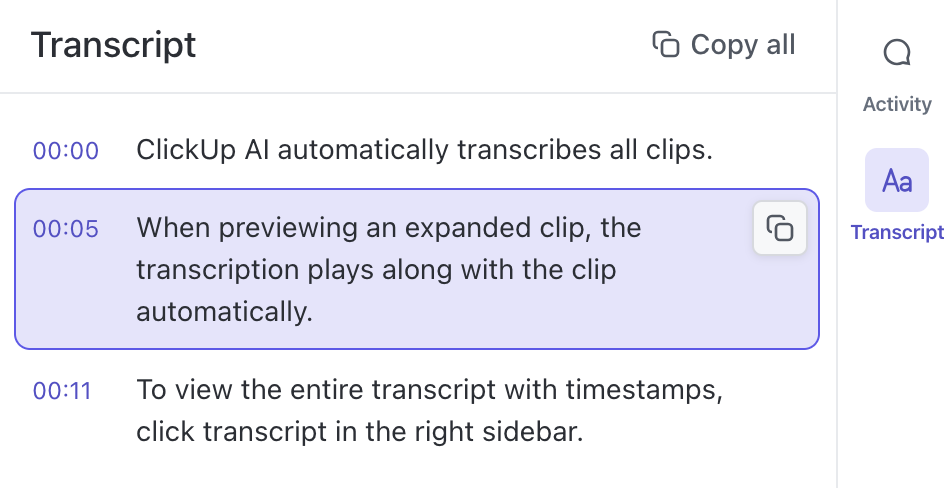
Dengan menggabungkan ClickUp Clips dengan ClickUp Brain, Anda mendapatkan yang terbaik dari kedua dunia—pembaruan visual yang cepat dan transkrip yang dapat dicari dan ditindaklanjuti. Ini adalah cara yang lebih lancar dan cerdas untuk berkomunikasi, dan setelah mencobanya, sulit untuk kembali ke cara lama.
Berikut ini adalah video demo singkat di YouTube tentang cara ClickUp Brain mentranskrip rekaman layar.
Setelah Anda merekam dan membagikan sebuah Clip, kolaborasi menjadi jauh lebih mudah. ClickUp menggabungkan manajemen proyek dengan alat kolaborasi, menjadikannya solusi komprehensif untuk tim jarak jauh, hybrid, atau asinkron.
Anda dapat menjelaskan ide di akhir hari Anda, dan orang lain dapat meneruskannya di awal hari mereka. Ritme asinkron ini membantu semua orang tetap selaras tanpa mengabaikan konteks, karena semua hal mulai dari video, transkrip, hingga umpan balik tersedia tepat di tempat kerja berlangsung.
Akhirnya, SyncUps di ClickUp adalah pertemuan video langsung yang memungkinkan Anda berkolaborasi secara langsung, berbagi layar, dan menghubungkan tugas tanpa meninggalkan platform. Dengan cara ini, Anda dapat merekam SyncUps, mengakses rekaman di Clips Hub, dan membagikan atau memberikan komentar kepada tim Anda.
Fitur terbaik ClickUp
- Otomatisasi tugas: Tetapkan peninjau, ubah status tugas, atau tambahkan pengamat saat sebuah Clip diunggah untuk menghemat waktu dan mengurangi upaya manual dengan ClickUp Automations
- Brainstorming virtual: Gunakan ClickUp Whiteboards untuk memetakan proses atau brainstorming langkah selanjutnya setelah meninjau sebuah Clip, sehingga tim dapat sejalan tentang apa yang akan dilakukan selanjutnya
- Pelacakan kemajuan: Tampilkan tugas dengan Clips, pembaruan yang ditandai, atau persetujuan yang tertunda, dan dapatkan gambaran langsung tentang apa yang sudah selesai dan apa yang perlu diperhatikan dengan Dashboard ClickUp
- Dokumentasi dinamis: Padukan klip yang telah ditranskrip dengan ClickUp Docs untuk membuat basis pengetahuan yang terus diperbarui, panduan onboarding, atau pembaruan yang siap untuk klien
Batasan ClickUp
- Rangkaian fitur yang luas dapat membingungkan bagi pengguna baru
Harga ClickUp
Ulasan dan penilaian ClickUp
- G2: 4.7/5 (10.400+ ulasan)
- Capterra: 4.6/5 (4.490+ ulasan)
Apa yang dikatakan pengguna nyata tentang ClickUp?
Berikut ulasan dari ProductHunt:
Brain MAX adalah terobosan baru! ClickUp terus mendorong batas-batas produktivitas, dan inovasi ini membawa semuanya ke level berikutnya. Ini bukan hanya tentang mengelola tugas lagi — ini tentang membuka alur kerja yang lebih cerdas, pengambilan keputusan yang lebih cepat, dan kejelasan yang nyata bagi tim. Tidak sabar untuk melihat bagaimana ini akan mengubah cara kita bekerja!
Brain MAX adalah terobosan baru! ClickUp terus mendorong batas-batas produktivitas, dan inovasi ini membawa semuanya ke level berikutnya. Ini bukan hanya tentang mengelola tugas lagi — ini tentang membuka alur kerja yang lebih cerdas, pengambilan keputusan yang lebih cepat, dan kejelasan yang nyata bagi tim. Tidak sabar untuk melihat bagaimana ini akan mengubah cara kita bekerja!
💡 Bonus: Ingin meningkatkan rekaman layar dan kolaborasi tim Anda ke level berikutnya?
- Cari dengan cepat di ClickUp, Google Drive, GitHub, OneDrive, SharePoint, dan semua aplikasi terhubung Anda—serta web—untuk menemukan file, dokumen, atau lampiran yang Anda butuhkan untuk rapat atau pembaruan proyek berikutnya
- Gunakan Talk to Text untuk mengajukan pertanyaan, mencatat catatan rapat, atau mengendalikan pekerjaan Anda dengan suara—tanpa menggunakan tangan, dari mana saja
- Manfaatkan model AI eksternal premium seperti ChatGPT, Claude, dan Gemini, dengan solusi tunggal, kontekstual, dan siap untuk perusahaan
Coba ClickUp Brain MAX —aplikasi AI super yang benar-benar memahami Anda, karena ia memahami pekerjaan Anda. Tinggalkan kerumitan alat AI, gunakan suara Anda untuk menyelesaikan pekerjaan, membuat dokumen, menugaskan tugas kepada anggota tim, dan banyak lagi.
2. Loom (Pilihan terbaik untuk tim asinkron yang ingin merekam layar dengan cepat, disertai komentar dan berbagi yang sederhana)
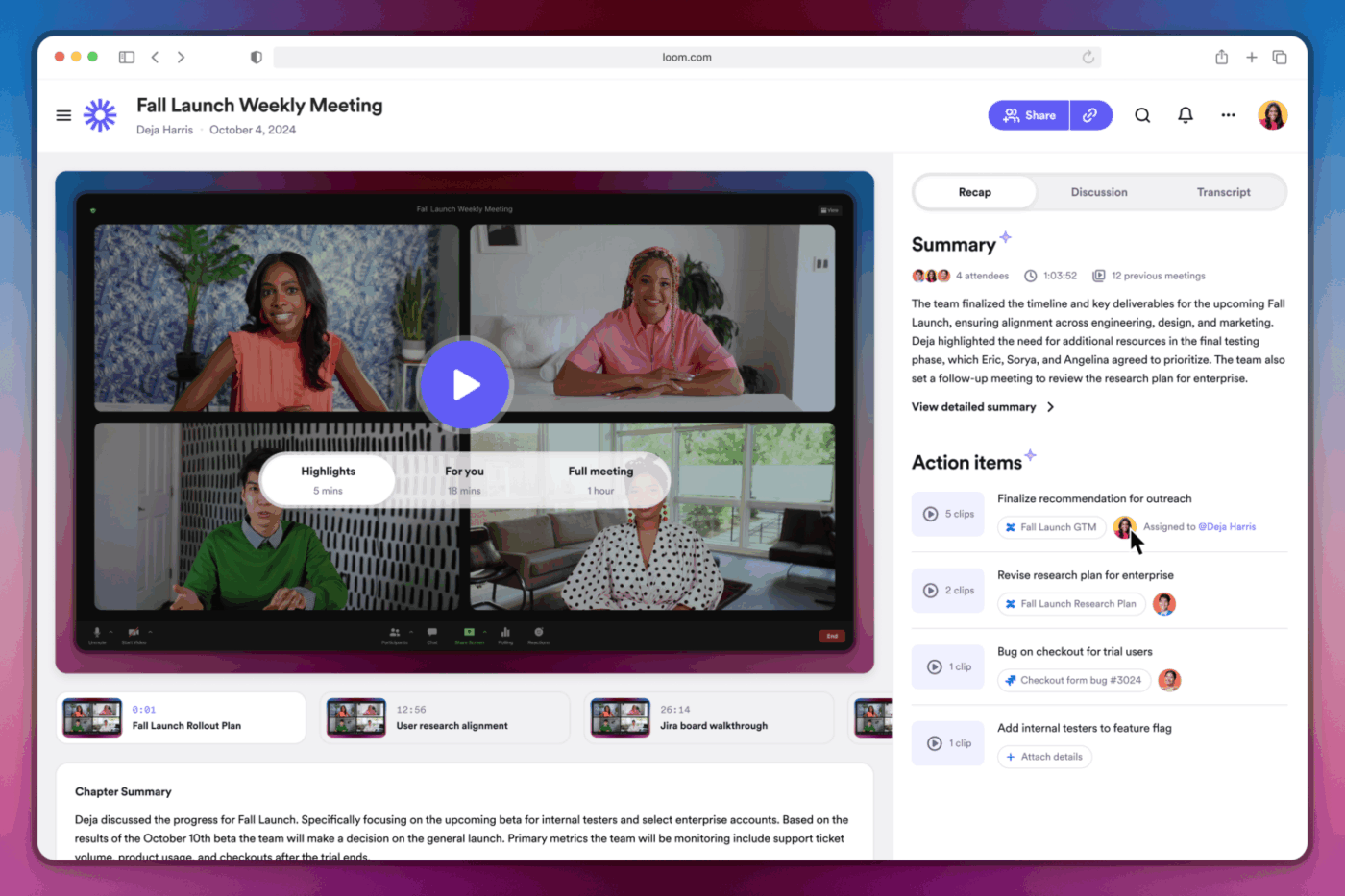
Loom adalah platform perekaman layar dan komunikasi video yang memungkinkan Anda merekam layar, suara, dan kamera hanya dengan beberapa klik. Platform ini ideal untuk komunikasi asinkron dan pengecekan klien di mana kejelasan menjadi prioritas utama.
Alat ini memungkinkan Anda merekam dan mengirim video ke tim Anda dengan cepat, memudahkan berbagi instan untuk umpan balik yang lebih cepat. Versi gratis tersedia untuk individu yang membutuhkan fitur dasar. Aplikasi desktop, ekstensi Chrome untuk perekaman layar, dan versi mobile memungkinkan Anda membuat video berkualitas tinggi di mana pun Anda bekerja.
Anda juga dapat menggunakan Loom untuk menambahkan sentuhan pribadi seperti latar belakang virtual, bingkai kamera, dan penekanan suara untuk audio yang jernih tanpa perlu menggunakan alat pengeditan pihak ketiga. Dengan Loom HQ, Anda dapat dengan mudah mengorganisir, menandai, dan mengakses rekaman di berbagai perangkat.
Fitur terbaik Loom
- Perbaiki kesalahan saat merekam menggunakan Live Rewind, yang memungkinkan Anda menghentikan dan mengulang tanpa perlu merekam ulang
- Otomatis menghasilkan judul, bab, ringkasan, dan ajakan bertindak (CTA) setelah merekam menggunakan alat AI yang tersedia dalam paket Business+ AI
- Kelola dan beri label pada rekaman melalui ruang kerja terpusat Loom HQ dengan dukungan folder dan kontrol akses tim
Batasan Loom
- Tidak terintegrasi secara mendalam dengan alat seperti pengelola tugas atau wiki
Harga Loom
- Starter
- Bisnis: $18/bulan per pengguna
- Business+ AI: $24/bulan per pengguna
- Enterprise: Harga khusus
Ulasan dan penilaian Loom
- G2: 4.7/5 (2.100+ ulasan)
- Cpaterra: 4.7/5 (450+ ulasan)
Apa yang dikatakan pengguna nyata tentang Loom?
Berikut ulasan Capterra:
Saya telah menggunakan Loom untuk merekam demo penjualan dan tutorial untuk pelanggan saya, dan ini juga sangat berguna jika Anda perlu mengirim video tentang aktivitas penjualan, seperti melalui email, di mana pelanggan dapat mengklik dan melihat video yang Anda rekam beberapa menit yang lalu.
Saya telah menggunakan Loom untuk merekam demo penjualan dan tutorial untuk pelanggan saya, dan ini juga sangat berguna jika Anda perlu mengirim video tentang aktivitas penjualan, seperti melalui email, di mana pelanggan dapat mengklik dan melihat video yang Anda rekam beberapa menit yang lalu.
📚 Baca Juga: Alternatif dan Pesaing Terbaik Loom
3. Snagit (Terbaik untuk merekam visual detail dengan anotasi)
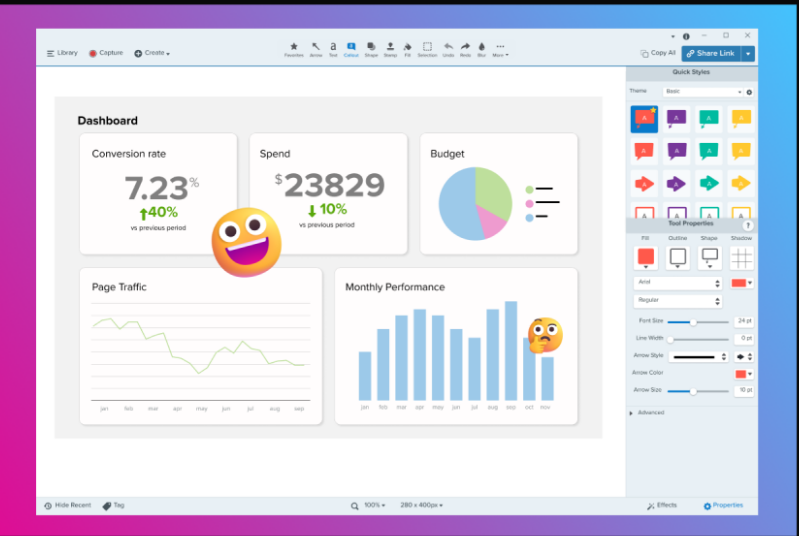
Selain opsi perekaman layar dasar dan tangkapan layar, Snagit menawarkan berbagai mode tangkapan, seperti layar penuh, area tertentu, menu, atau pengguliran panorama untuk menangkap halaman web yang panjang.
Fitur OCR bawaan (Grab Text) memungkinkan Anda mengekstrak teks yang dapat diedit langsung dari gambar, memudahkan Anda untuk memanfaatkan kembali konten. Setelah direkam, editor Snagit memberikan fleksibilitas untuk menambahkan anotasi pada tangkapan layar dengan panah, teks keterangan, batas, dan efek seperti blur atau penyederhanaan.
Alat Smart Move meningkatkan efisiensi pengeditan dengan mendeteksi elemen antarmuka pengguna (UI) dan memungkinkan Anda memindahkan atau menghapusnya. Perpustakaan konten Snagit mengorganisir tangkapan layar dengan metadata yang dapat dicari, tag, filter, dan kompatibilitas lintas platform, serta mendukung ekspor dalam berbagai format, mulai dari PNG dan MP4 hingga PDF dan WebP.
Fitur terbaik Snagit
- Ubah rekaman menjadi GIF animasi langsung di Snagit untuk menyoroti langkah-langkah penting dan berbagi pembaruan dengan cepat.
- Gunakan templat bawaan untuk membuat konten visual atau tutorial dengan lebih cepat, tanpa perlu mendesain tata letak secara manual.
- Bagikan tangkapan layar secara instan melalui email, alat kolaborasi online, atau unggahan langsung ke platform penyimpanan cloud.
Batasan Snagit
- Berbeda dengan beberapa pesaing Snagit, Zight tidak memiliki integrasi tugas atau proyek, sehingga lebih sulit untuk menghubungkan tangkapan layar dengan tindakan tanpa menggunakan platform lain.
Harga Snagit
- Uji coba gratis
- Perorangan: $39 per pengguna (dibayar secara tahunan)
- Bisnis: $48 per pengguna (dibayar secara tahunan)
- Enterprise: Harga khusus
Ulasan dan penilaian Snagit
- G2: 4.7/5 (5.600+ ulasan)
- Capterra: 4.7/5 (490+ ulasan)
Apa yang dikatakan pengguna nyata tentang Snagit?
Berikut ulasan G2:
Snagit memungkinkan saya untuk membuat tangkapan layar dan rekaman profesional untuk dibagikan kepada rekan kerja. Saya sangat menyukai fitur untuk merekam halaman web saat menggulir, sehingga saya dapat merekam semua konten yang dibutuhkan dalam satu gambar.
Snagit memungkinkan saya untuk membuat tangkapan layar dan rekaman profesional untuk dibagikan kepada rekan kerja. Saya sangat menyukai fitur untuk merekam halaman web saat menggulir, sehingga saya dapat merekam semua konten yang dibutuhkan dalam satu gambar.
📮 ClickUp Insight: 23% karyawan merasa umpan balik mereka diabaikan atau tidak ditindaklanjuti, dan 8% merasa berbicara terbuka tidak berguna. Hal ini menandakan adanya celah dalam keamanan Challenger—keyakinan untuk mempertanyakan atau menantang status quo tanpa takut ditolak. Ketika umpan balik tidak ditindaklanjuti, karyawan cepat kehilangan minat dan inovasi terhenti.
Bagi yang kesulitan mengekspresikan pikiran, ClickUp’s Brain MAX menawarkan fitur bicara-ke-teks sehingga Anda dapat berbicara secara alami. Brain MAX kemudian menyempurnakan pesan Anda, memastikan ide-ide Anda disampaikan dengan jelas dan efektif!
📚 Baca Juga: Alat Perekam Layar Gratis Tanpa Watermark Terbaik
4. Droplr (Terbaik untuk tangkapan layar cepat dan berbagi file dengan pelacakan tautan cerdas dan penyimpanan cloud bawaan)
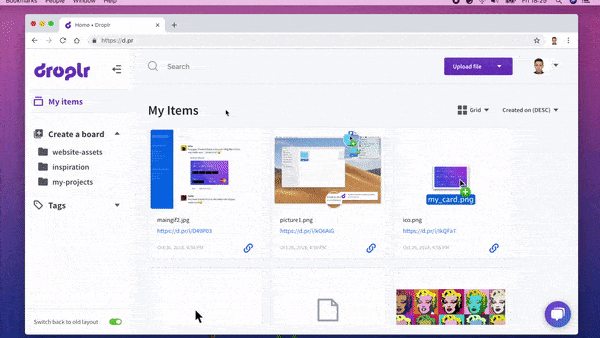
Droplr adalah alat berbasis cloud untuk tangkapan layar, berbagi file, perekaman layar, dan pemotongan layar yang dirancang untuk tim jarak jauh dan hybrid. Anda dapat menangkap tangkapan layar yang diberi anotasi, merekam video layar (termasuk GIF dan MP4 HD), dan berbagi secara instan melalui tautan pendek yang dihasilkan secara otomatis dan disalin ke clipboard Anda.
Platform ini menjaga komunikasi visual tetap terorganisir dengan menyimpan file yang Anda buat secara aman di perpustakaan cloud Droplr Anda, memudahkan Anda untuk mengakses, mengelola, dan menggunakan kembali aset tersebut. Perlindungan kata sandi dan batas waktu tautan memberi Anda kendali penuh atas siapa yang dapat melihat konten yang Anda bagikan dan berapa lama konten tersebut dapat diakses.
Selain itu, Droplr mendukung unggahan file dengan drag-and-drop yang cepat (hingga 10 GB), penyimpanan cloud, area yang diblur untuk informasi sensitif, dan alat anotasi yang kaya dengan pemendek tautan bawaan untuk mempermudah distribusi konten di berbagai kanal.
Fitur terbaik Droplr
- Gunakan tangkapan layar bergulir untuk menangkap seluruh situs web atau dokumen sebagai satu gambar, lalu tambahkan anotasi dengan mudah.
- Akses alat ini di Mac, Windows, Chrome, iOS, Android, dengan integrasi untuk Slack, Gmail, Jira, Trello, produk Adobe, Microsoft Teams, dan lainnya.
- Dapatkan wawasan tentang seberapa sering tautan yang Anda bagikan dilihat untuk mengoptimalkan alur kerja komunikasi.
Batasan Droplr
- Kualitas output maksimal 1080p tanpa kemampuan untuk menyesuaikan resolusi atau bitrate
Harga Droplr
- Uji coba gratis*
- Pro Plus: $8 per bulan per pengguna
- Tim: $9/bulan per pengguna
- Enterprise: Harga khusus
Ulasan dan penilaian Droplr
- G2: 4.5/5 (390+ ulasan)
- Capterra: 4.5/5 (100+ ulasan)
Apa yang dikatakan pengguna nyata tentang Droplr?
Berikut ulasan Capterra:
Droplr membantu saya berbagi file dan PDF dengan klien dan pelanggan dengan mudah menggunakan tautan bermerk saya sendiri.
Droplr membantu saya berbagi file dan PDF dengan klien dan pelanggan dengan mudah menggunakan tautan bermerk saya sendiri.
📚 Baca Lebih Lanjut: Perekam Layar Terbaik untuk Mac
5. Vidyard (Pilihan terbaik untuk tim penjualan atau pemasaran yang mengirim pesan video personal dan melacak keterlibatan penonton)
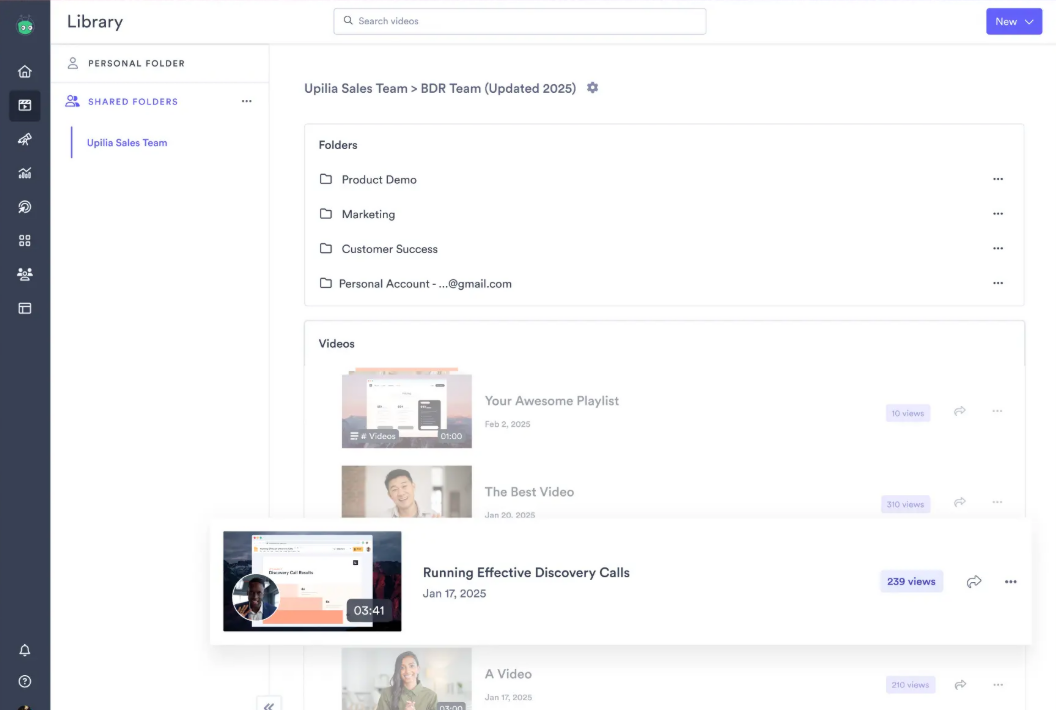
Vidyard adalah alat perekam layar yang mengubah video Anda menjadi titik sentuh yang efektif sepanjang perjalanan pelanggan. Fitur-fiturnya meliputi skrip yang dihasilkan oleh AI, pusat video bermerk, dan panggilan tindakan interaktif yang mendorong tindakan.
Aplikasi ini dapat diintegrasikan dengan mudah ke platform otomatisasi pemasaran seperti HubSpot, Marketo, dan Pardot, serta editor video populer seperti Adobe Premiere Pro, Final Cut Pro, dan iMovie untuk kustomisasi lanjutan.
Anda dapat membuat video prospek klien yang dipersonalisasi secara massal, menyematkan langkah-langkah selanjutnya yang jelas langsung di dalam video, dan mengintegrasikan semua data kinerja ke dalam CRM atau platform pemasaran Anda. Vidyard menyediakan infrastruktur untuk melacak tampilan, mengoptimalkan kinerja, dan membuat setiap video dapat diukur.
Fitur terbaik Vidyard
- Hosting konten dengan kecepatan dan kualitas tinggi, streaming tanpa iklan hingga resolusi 4K, dengan pemasangan instan dan dukungan SEO penuh
- Integrasikan kinerja video ke dalam sistem CRM Anda dengan integrasi ke Salesforce, HubSpot, dan lainnya
- Tambahkan sentuhan personal pada upaya pemasaran menggunakan Avatar AI, latih mereka dalam waktu sekitar 90 detik, dan terapkan dengan kualitas tinggi
Batasan Vidyard
- Fitur kolaborasi seperti transkrip otomatis atau ringkasan pertemuan tidak tersedia
Harga Vidyard
- Gratis
- Starter: $59/bulan per pengguna
- Teams: Harga khusus
- Enterprise: Harga khusus
Ulasan dan penilaian Vidyard
- G2: 4.5/5 (800+ ulasan)
- Capterra: 4.5/5 (100+ ulasan)
Apa yang dikatakan pengguna nyata tentang Vidyard?
Berikut ulasan G2:
Saya menyukai kemampuan untuk dengan cepat merekam video dan mengirimkannya ke prospek atau klien, yang membantu membangun koneksi yang lebih dalam dan membedakan diri dari email biasa. Saya juga menyukai thumbnail GIF dengan tautan langsung yang memudahkan penerima untuk melihatnya.
Saya menyukai kemampuan untuk dengan cepat merekam video untuk dikirim ke prospek atau klien, yang membantu membangun koneksi yang lebih dalam dan membedakan diri dari email biasa. Saya juga menyukai thumbnail GIF dengan tautan langsung yang memudahkan penerima untuk melihatnya.
👀 Tips Berguna: Mulailah dengan poin utama dalam 15 detik pertama agar penonton langsung tahu mengapa mereka harus terus menonton. Jelaskan masalah yang Anda tangani, berikan petunjuk tentang solusinya, dan tunjukkan pratinjau singkat hasil akhir. Gunakan visual yang jelas atau teks di layar untuk memperkuat pesan, dan pastikan nada dan tempo Anda menarik perhatian sejak awal.
📚 Baca Juga: Alternatif Terbaik Vidyard
6. Veed. io (Pilihan terbaik untuk tim yang ingin membuat video berkualitas tinggi dengan subtitle, branding, dan alat pengeditan yang siap untuk media sosial)
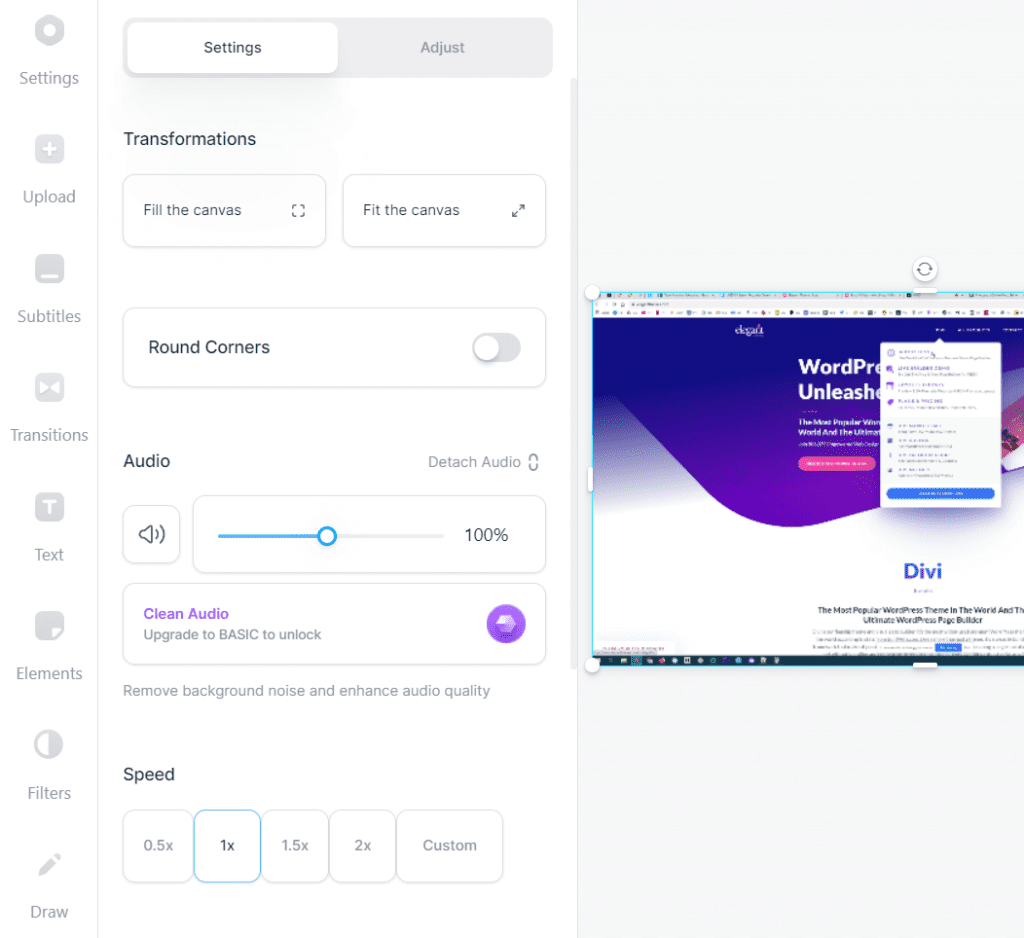
Veed. io adalah suite pengeditan video berbasis browser yang dirancang untuk kreator yang ingin menangani segala hal, mulai dari perekaman video hingga pengeditan akhir, dengan alat yang membantu membuat video tutorial, reel media sosial, atau presentasi internal.
Anda dapat secara otomatis menghasilkan subtitle, menerjemahkan audio, menghasilkan transkrip yang bersih, dan menggunakan alat pembersihan untuk menghapus kata-kata pengisi, suara bising, atau keheningan yang canggung sehingga audio Anda terdengar jernih dan profesional. Gunakan fitur seperti penghapusan latar belakang, green-screen (chroma key), magic cut (pemotongan otomatis keheningan), dan koreksi kontak mata untuk memperhalus video Anda lebih lanjut.
Perpustakaan media stok yang komprehensif menyediakan jutaan video dan trek audio bebas royalti, sementara fitur kolaborasi tim memungkinkan beberapa pengguna untuk mengedit atau meninjau secara real-time.
Fitur terbaik Veed.io
- Buat video secara instan dari ide teks menggunakan Video GPT, yang memungkinkan Anda mengubah prompt Anda menjadi video lengkap dengan narasi suara, visual stok, dan adegan yang dihasilkan secara otomatis
- Dapatkan subtitle otomatis dengan gaya yang dapat disesuaikan, teks ke suara, kloning suara AI, dan avatar AI untuk membuat video dengan narasi dari skrip
- Sesuaikan visual merek dengan fitur ramah media sosial, seperti pengubah ukuran, kompresor, pengaturan rasio aspek, templat siap pakai, dan kit merek
Batasan Veed.io
- Koneksi internet yang lambat atau tidak stabil dapat menyebabkan lag atau buffering
Harga Veed.io
- Gratis
- Basic: $12/bulan per pengguna
- Pro: $24/bulan per pengguna
- Enterprise: Harga khusus
Ulasan dan penilaian Veed.io
- G2: 4.6/5 (1.300+ ulasan)
- Capterra: 3. 2/5 (50+ ulasan)
Apa yang dikatakan pengguna nyata tentang Veed.io?
Berikut ulasan G2:
Yang paling berguna bagi saya dari Veed adalah desain antarmuka alatnya, responsivitasnya, dan kualitas fungsionalitasnya. Alat-alatnya sangat intuitif dan mudah dinavigasi serta digunakan. Saat saya melakukan perubahan di timeline, perubahan tersebut langsung diterapkan tanpa lag. Kualitas fungsi secara keseluruhan sangat baik, semuanya bekerja sesuai harapan, tanpa gangguan.
Yang paling berguna bagi saya dari Veed adalah desain tata letak alat-alatnya, responsivitasnya, dan kualitas fungsionalitasnya. Alat-alatnya sangat intuitif dan mudah dinavigasi serta digunakan. Saat saya melakukan perubahan di timeline, perubahan tersebut langsung diterapkan tanpa lag. Kualitas fungsi secara keseluruhan sangat baik, semuanya berjalan sesuai harapan tanpa gangguan.
📚 Baca Juga: Alternatif Terbaik untuk Veed.io
👀 Tips Berguna: Saat memotong rekaman layar, fokuslah pada menghilangkan gangguan dengan memperbesar area aksi utama. Hal ini menjaga perhatian penonton pada detail penting dan membuat video Anda terlihat rapi dan profesional.
7. Bandicam (Pilihan terbaik untuk merekam aktivitas layar beresolusi tinggi, terutama untuk demo perangkat lunak atau panduan permainan)
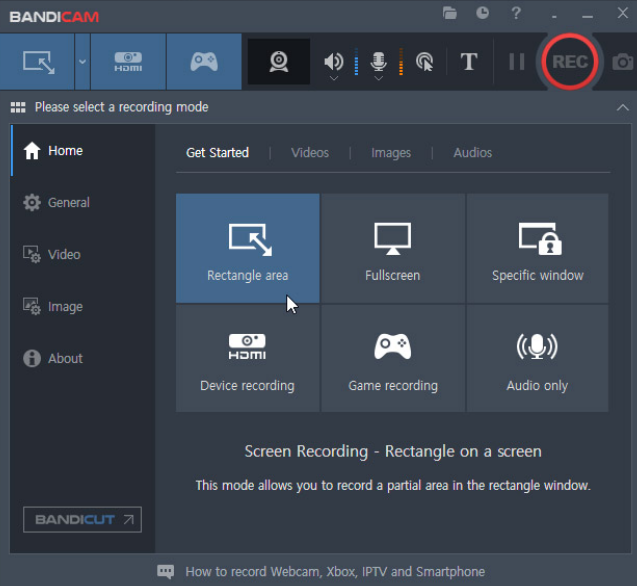
Bandicam adalah perekam game dan layar untuk pengguna Windows yang membutuhkan rekaman berkualitas tinggi dengan dampak kinerja minimal. Aplikasi ini dirancang untuk menangani sesi panjang dan tangkapan layar yang membutuhkan banyak sumber daya, memungkinkan pengguna untuk merekam gameplay, panduan tutorial, atau demo berdurasi satu jam.
Aplikasi ini memiliki tiga mode perekaman: perekaman layar untuk aktivitas desktop/aplikasi, perekaman game (dioptimalkan untuk konten DirectX/OpenGL/Vulkan), dan perekaman perangkat (untuk sumber eksternal seperti webcam, konsol, atau smartphone melalui HDMI atau kartu tangkap).
Enkode yang dipercepat oleh hardware menggunakan Nvidia NVENC, Intel Quick Sync, dan AMD APP memastikan kinerja yang lancar dengan penggunaan CPU yang lebih rendah dan ukuran file yang lebih kecil.
Fitur terbaik Bandicam
- Mulai/henti perekaman secara otomatis pada waktu/durasi yang telah ditentukan sebelumnya atau henti berdasarkan batas waktu atau ukuran file untuk menghindari file berukuran besar
- Rekam video dalam format MP4 atau AVI, ambil tangkapan layar dalam format BMP/PNG/JPG, dan bahkan ekstrak audio saja dalam format MP3/WAV
- Tambahkan anotasi secara langsung dengan alat gambar real-time, termasuk panah, sorotan, atau bentuk, langsung di layar Anda saat merekam
Batasan Bandicam
- Hanya mendukung Windows, tidak mendukung macOS, sehingga membatasi penggunaan di lingkungan multi-platform
Harga Bandicam
- Gratis
- Pribadi: Tahunan: $2,78 per pengguna per bulan Bandicam + Bandicut: $49,97 untuk satu individu (dibayar secara tahunan)
- Tahunan: $2,78 per pengguna per bulan
- Bandicam + Bandicut: $49,97 untuk satu pengguna (dibayar secara tahunan)
- Lisensi Bisnis & Pendidikan Tahunan: $49,46 Bandicam + Bandicut: $79,74 (dibayar secara tahunan)
- Tahunan: $49,46
- Bandicam + Bandicut: $79,74 (dibayar secara tahunan)
- Tahunan: $2,78 per pengguna per bulan
- Bandicam + Bandicut: $49,97 untuk satu pengguna (dibayar secara tahunan)
- Tahunan: $49,46
- Bandicam + Bandicut: $79,74 (dibayar secara tahunan)
Ulasan dan penilaian Bandicam
- G2: 4. 4/5 (40+ ulasan)
- Capterra: 4. 4/5 (100+ ulasan)
Apa yang dikatakan pengguna nyata tentang Bandicam?
Berikut ulasan G2:
Bandicam adalah perangkat lunak perekaman layar yang andal dengan antarmuka pengguna yang ramah dan kemampuan perekaman video berkualitas tinggi. Fitur favorit saya adalah menyimpan audio secara terpisah, merekam area tertentu di layar, dan mengelola tombol pintasan dengan mudah.
Bandicam adalah perangkat lunak perekaman layar yang andal dengan antarmuka pengguna yang ramah dan kemampuan perekaman video berkualitas tinggi. Fitur favorit saya adalah menyimpan audio secara terpisah, merekam area tertentu di layar, dan mengelola tombol pintasan dengan mudah.
👀 Tahukah Anda? Pengembang Ubisoft mendorong pemain untuk melaporkan bug dengan merekam video tangkapan layar yang menunjukkan glitch sebelum mengirimkannya melalui sistem Bug Reporter mereka. Hal ini membuat proses mereproduksi dan mendiagnosis masalah menjadi jauh lebih efisien.
📚 Baca Lebih Lanjut: Perekam Layar AI Terbaik: Panduan untuk Profesional
8. Camtasia (Pilihan terbaik untuk membuat tutorial video profesional dengan fitur pengeditan canggih, transisi, dan narasi suara)
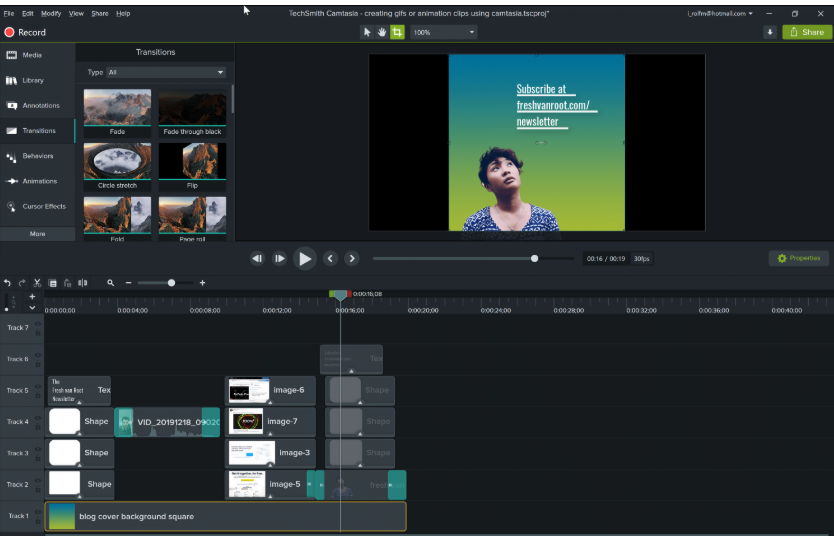
Dengan Camtasia, Anda dapat merekam video dari aplikasi jendela tunggal, menggunakan fitur penghapusan noise AI untuk audio yang lebih bersih, dan menerapkan efek kursor canggih (seperti Lens, Gradient, dan Burst clicks). Selain itu, Anda dapat menggunakan SmartFocus untuk secara otomatis menambahkan zoom dan pan berdasarkan konteks layar.
Fitur terbaik Camtasia
- Rekam layar penuh atau sebagian dengan resolusi hingga 4K dan 60 fps, termasuk kamera, audio sistem, mikrofon, gerakan mouse, sorotan klik, dan ketukan keyboard.
- Pilih dari perpustakaan yang luas berisi templat, tema, musik bebas royalti, dan aset visual.
- Tambahkan teks terjemahan, subtitle (lebih dari 100 bahasa), kuis, dan elemen interaktif seperti pertanyaan tertanam.
Batasan Camtasia
- Antarmuka yang intuitif dapat terasa membingungkan saat beralih antara berbagai set alat.
Harga Camtasia
- Gratis
- Essentials: $179,88 per pengguna (dibayar secara tahunan)
- Buat: $249 per pengguna (dibayar secara tahunan)
- Pro: $499 per pengguna (dibayar secara tahunan)
- Bisnis: $198,99 (dibayar secara tahunan)
- Enterprise: Harga khusus
Ulasan dan penilaian Camtasia
- G2: 4.6/5 (1.590+ ulasan)
- Capterra: 4.5/5 (440+ ulasan)
Apa yang dikatakan pengguna nyata tentang Camtasia?
Berikut ulasan Capterra:
Saya menikmati membuat kursus video saya dan menggunakan sebagian besar fitur Camtasia, dan meskipun saya memiliki ukuran RAM yang sangat rendah, saya tetap mendapatkan produk yang baik dan lancar di akhir.
Saya menikmati membuat kursus video saya dan menggunakan sebagian besar fitur Camtasia, dan meskipun saya memiliki ukuran RAM yang sangat rendah, saya tetap mendapatkan produk yang baik dan lancar di akhir.
🧠 Fakta Menarik: Siaran langsung terpanjang tanpa henti di dunia berlangsung selama 268 jam (lebih dari 11 hari) dan menampilkan seorang pria yang mendokumentasikan seluruh kehidupan sehari-harinya.
📚 Baca Lebih Lanjut: Alternatif Terbaik Camtasia untuk Perekaman Layar
9. OBS Studio (Pilihan terbaik untuk tim yang membutuhkan solusi gratis dan open-source dengan kontrol penuh atas perekaman layar dan siaran langsung)
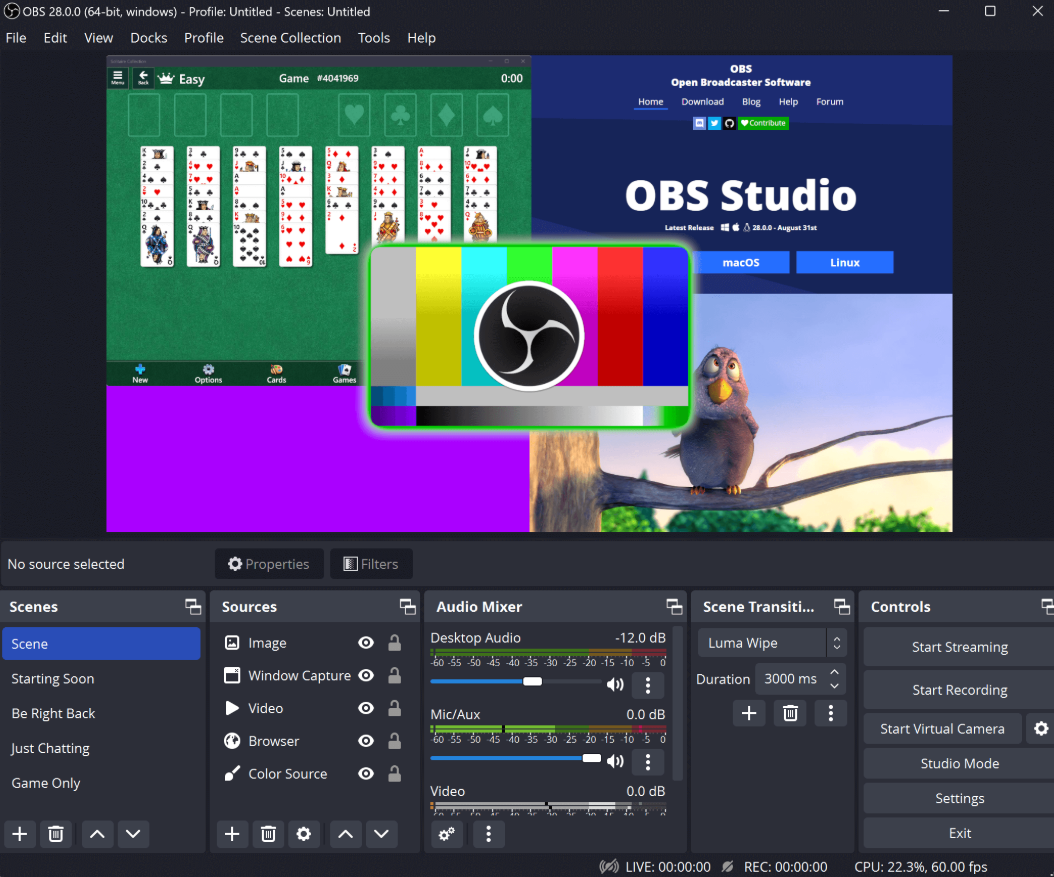
OBS Studio adalah platform open-source yang dirancang untuk siaran langsung dan perekaman canggih. Anda dapat membuat scene tak terbatas, masing-masing berisi sumber-sumber seperti tangkapan layar, feed webcam, gambar, teks, jendela browser, dan lainnya.
Mixer audio bawaan menyediakan filter per sumber seperti noise gate, penekan noise, dan pengaturan gain. Dengan menggunakan Mode Studio, Anda dapat pratinjau adegan sebelum menayangkannya secara langsung untuk siaran yang lancar dan profesional.
Alat ini memungkinkan Anda mengatur tombol pintasan untuk hampir setiap tindakan, seperti beralih antar adegan, memulai/menghentikan siaran atau perekaman, membisukan sumber audio, dan lainnya, untuk meningkatkan efisiensi alur kerja.
Fitur terbaik OBS Studio
- Buat ruang kerja yang personal dan terorganisir dengan mengatur ulang panel sesuai alur kerja Anda.
- Streaming secara langsung ke platform seperti YouTube, Twitch, Facebook Live, atau server RTMP Anda sendiri.
- Rekam dan gabungkan video/audio real-time ber kinerja tinggi, serta produksi konten langsung dengan latensi minimal.
Batasan OBS Studio
- Sesi yang panjang mungkin mengalami kehilangan frame atau gangguan, tergantung pada perangkat keras dan pengaturan.
Harga OBS Studio
- Gratis
Ulasan dan penilaian OBS Studio
- G2: 4. 6/5 (120+ ulasan)
- Capterra: 4.7/5 (1000+ ulasan)
Apa yang dikatakan pengguna nyata tentang OBS Studio?
Berikut ulasan G2:
Saya sangat menyukai fakta bahwa Open Broadcaster Software memiliki fitur perekaman layar penuh terbaik dan dukungan untuk menambahkan beberapa kamera.
Saya sangat menyukai fakta bahwa Open Broadcaster Software memiliki fitur perekaman layar penuh terbaik dan dukungan untuk menambahkan beberapa kamera.
📚 Baca Lebih Lanjut: Alternatif Terbaik OBS untuk Perekaman Layar
10. ScreenPal (Terbaik untuk membuat dan berbagi rekaman layar yang rapi dan video yang mudah diedit)
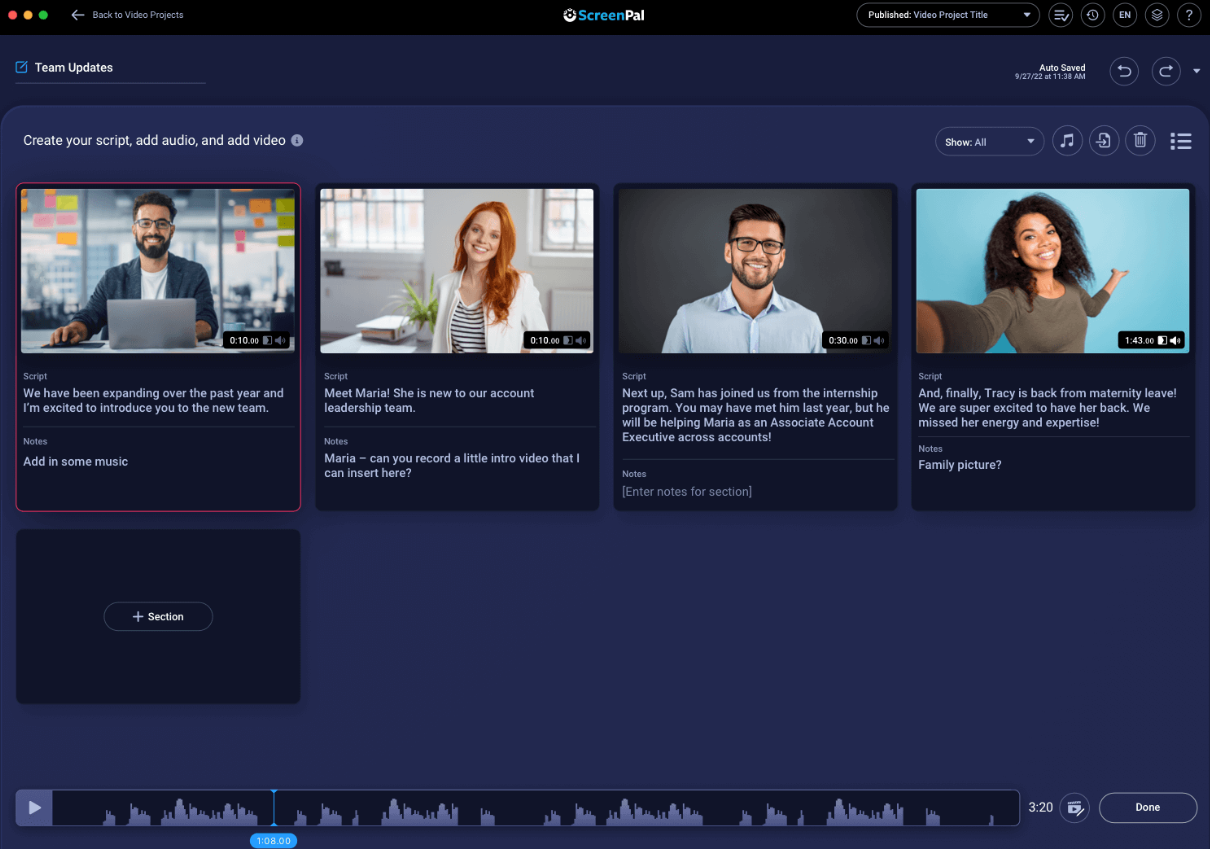
ScreenPal adalah perekam dan editor layar lintas platform (asli dari Screencast-O-Matic) yang memungkinkan Anda merekam layar, webcam, atau keduanya, tanpa memerlukan akun dan tanpa watermark.
Alat ini kompatibel dengan Windows, macOS, iOS, Android, Chromebook, dan bahkan browser web, sehingga Anda dapat merekam atau menambahkan anotasi tanpa perlu menginstal perangkat lunak yang berat. Anda dapat meluncurkan perekam langsung dari bilah alat atau melalui tombol satu klik di browser Anda, sehingga perekaman layar menjadi cepat dan mudah.
ScreenPal juga menyediakan alat AI seperti teks terjemahan suara, terjemahan video otomatis dalam lebih dari 150 bahasa, serta judul video, ringkasan, dan bab yang dihasilkan oleh AI.
Fitur terbaik ScreenPal
- Potong, cropping, atur kecepatan, tambahkan teks/bentuk, sisipkan transisi, overlay, musik, dan bahkan animasi elemen, semuanya melalui editor terpadu.
- Sematkan kuis, jajak pendapat, dan penilaian langsung ke dalam video Anda untuk memeriksa pemahaman dan membuat konten lebih interaktif.
- Simpan video tanpa batas, buat folder atau saluran, sematkan di mana saja, atur privasi/kata sandi, jadwalkan penerbitan, dan dapatkan wawasan analitik.
Batasan ScreenPal
- Sebagai alat yang sangat bergantung pada web, perekaman yang lebih lama atau kompleks dapat mengalami lag atau menjadi tidak stabil dibandingkan dengan editor desktop saja.
Harga ScreenPal
- Gratis
- Deluxe: $4/bulan (dibayar secara tahunan)
- Max: $10/bulan (dibayar secara tahunan)
- Team Business: $8 per bulan per pengguna (dibayar secara tahunan)
Ulasan dan penilaian ScreenPal
- G2: 4.5/5 (120+ ulasan)
- Capterra: Tidak cukup ulasan
Apa yang dikatakan pengguna nyata tentang ScreenPal?
Berikut ulasan G2:
Saya menghargai ScreenPal karena antarmukanya yang mudah digunakan, sehingga ramah bagi baik guru maupun siswa. Kurva pembelajaran yang singkat memungkinkan kami untuk cepat menguasai platform dan mulai menggunakannya secara efektif tanpa banyak kesulitan.
Saya menghargai ScreenPal karena antarmukanya yang mudah digunakan, sehingga ramah bagi baik guru maupun siswa. Kurva pembelajaran yang singkat memungkinkan kami untuk cepat menguasai platform dan mulai menggunakannya secara efektif tanpa banyak kesulitan.
📚 Baca Lebih Lanjut: Perangkat Lunak Screencast Terbaik (Gratis & Berbayar)
11. Wistia (Terbaik untuk hosting, penyesuaian, dan analisis video pemasaran berkualitas tinggi)
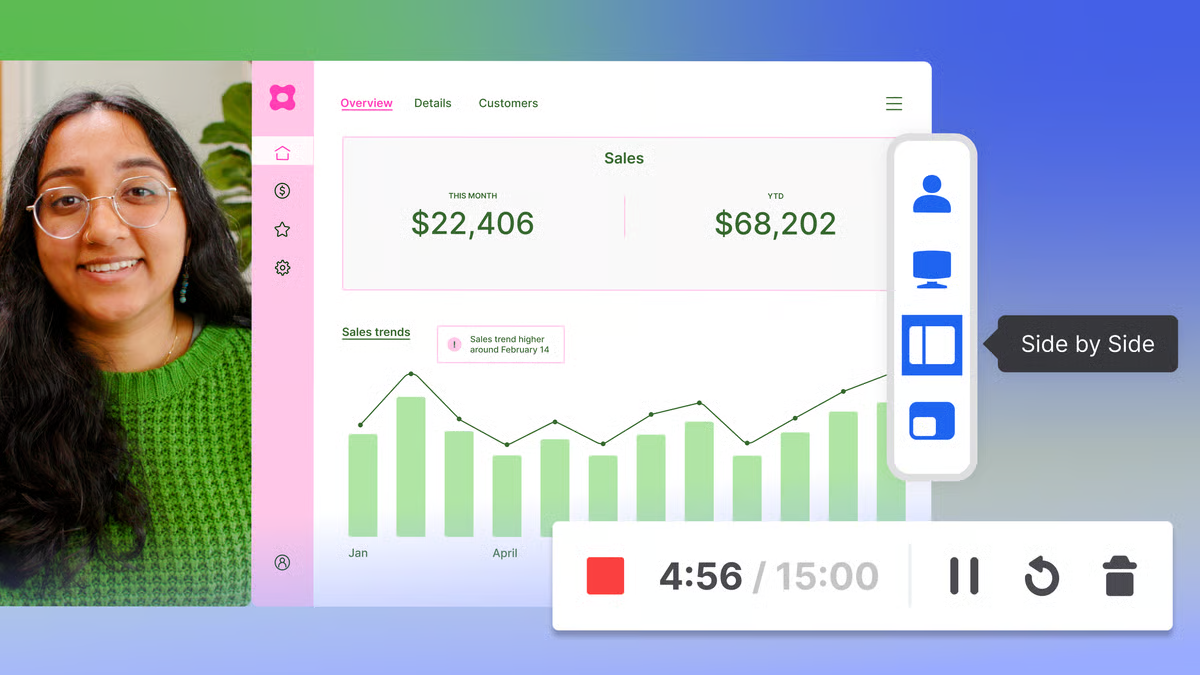
Wistia adalah platform pemasaran video yang dirancang untuk membantu bisnis membuat, menghosting, dan menganalisis konten video dengan fokus khusus pada branding dan generasi leads. Selain layanan hosting dasar, platform ini menawarkan opsi pemutar video yang dapat disesuaikan, dukungan multibahasa melalui dubbing berbasis AI, analitik canggih, dan alat organisasi yang fleksibel.
Platform ini dilengkapi dengan fitur pengumpulan data prospek bawaan, seperti formulir pengumpulan email Turnstile, untuk memungkinkan bisnis mengumpulkan informasi penonton langsung dari video. Bagi pemasar yang berfokus pada pertumbuhan, toolkit Wistia mencakup hosting webinar dengan tanya jawab langsung dan jajak pendapat, formulir pengumpulan data prospek terintegrasi, serta fitur SEO cerdas.
Fitur terbaik Wistia
- Otomatiskan alur kerja dengan mengintegrasikan dengan HubSpot, Marketo, Pardot, dan alat pemasaran lainnya.
- Organisir secara internal menggunakan folder, tag, dan filter untuk menjaga perpustakaan video Anda tetap rapi dan mudah dicari.
- Analisis kinerja melalui grafik keterlibatan penonton yang detail dan wawasan perilaku individu.
Batasan Wistia
- Penyesuaian mendalam pada pemutar video memerlukan keterampilan CSS/JavaScript atau waktu pengembangan yang khusus.
Harga Wistia
- Gratis
- Plus: $19/bulan (dibayar secara tahunan)
- Pro: $79/bulan (dibayar secara tahunan)
- Lanjutan: $319/bulan (dibayar secara tahunan)
Ulasan dan penilaian Wistia
- G2: 4. 6/5 (900+ ulasan)
- Capterra: Tidak cukup ulasan
Apa yang dikatakan pengguna nyata tentang Wistia?
Berikut ulasan G2:
Wistia sangat ramah pengguna. Antarmukanya intuitif, kontrolnya mudah ditemukan, dan organisasinya sederhana. Tidak butuh waktu lama untuk membiasakan pengguna baru dengan alat pengeditan. Mudah diintegrasikan sebagai bagian dari stack teknologi kami.
Wistia sangat ramah pengguna. Antarmukanya intuitif, kontrolnya mudah ditemukan, dan organisasinya sederhana. Tidak butuh waktu lama untuk membiasakan pengguna baru dengan alat pengeditan. Mudah diintegrasikan sebagai bagian dari stack teknologi kami.
📚 Baca Lebih Lanjut: Cara Meningkatkan Kolaborasi di Tempat Kerja
Rekam Layar, Edit, dan Kolaborasi dengan ClickUp
Jadi, jika Zight menghambat produktivitas Anda atau tidak cukup memadai, Anda memiliki pilihan—dan pilihan yang lebih baik.
Beberapa alat dirancang untuk umpan balik cepat. Yang lain memudahkan pembuatan dan berbagi video. Alat-alat yang kami daftarkan di sini tidak hanya mencakup dasar-dasar—mereka mengatasi tepat celah yang mungkin Anda temui dengan Zight.
Jika Anda ingin satu tempat untuk merekam, mengedit, mengorganisir, dan bahkan menerjemahkan video langsung di tempat tim Anda bekerja, ClickUp layak untuk dipertimbangkan. Ini menggabungkan semua fitur tanpa perlu bolak-balik antar alat.

